如何备份您的 WooCommerce 数据库
已发表: 2024-05-15通过备份 WooCommerce 数据库,您可以保护关键商店数据。 这包括产品细节、订单详细信息、客户信息和商店配置。
将这些备份视为发生任何破坏或系统故障时的恢复点。 他们将帮助您恢复运营并保持业务连续性。
也就是说,有两种方法来备份 WooCommerce 数据库。 您可以手动导出数据或自动执行整个过程。
手动备份涉及使用 phpMyAdmin 等工具进行实际文件管理。 您可以可视化您的数据库结构并决定要保存哪些组件。
另一方面,自动备份是非技术性的且一致的。 您可以通过 WordPress 插件或托管托管服务来设置它们。 完成后,备份将继续定期自行运行。
本指南详细介绍了手动和自动备份。 它分解了他们所有的方法、要求、优点和缺点。 因此,请继续阅读以了解备份 WooCommerce 数据库的内容、地点、时间以及方式。
目录
如何手动备份您的 WooCommerce 数据库
手动 WooCommerce 备份的要求
手动备份 WooCommerce 数据库的步骤
如何创建自动 WooCommerce 数据库备份
自动执行 WooCommerce 数据库备份的要求
自动备份 WooCommerce 数据库的步骤
使用备份插件
使用托管服务
结论
常见问题解答
如何手动备份您的 WooCommerce 数据库
手动备份过程发生在 cPanel 或 Plesk 等网络托管控制面板中。 您只需要访问他们的数据库管理工具,然后使用它们导出数据。 它们允许有针对性地保存数据库表。
请记住,手动 WooCommerce 备份不依赖于插件。 因此,您不必担心安装或支付费用。
然而,另一方面,手动数据库备份既乏味又耗时。 它们必须定期进行,并且每次都需要大量的体力劳动。 任何丢失的实例都可能导致数据不一致。
这些复杂性甚至延伸到修复过程。 与自动备份相比,恢复手动备份速度较慢且需要更多人力。 当然,这使得它们在业务连续性方面不太可靠。
手动 WooCommerce 备份的要求
要手动备份 WooCommerce 数据库,您需要以下内容:
- 服务器管理平台,例如 cPanel 或 Plesk。
- 访问凭据包括数据库名称、用户名和密码。 这些位于 WordPress 配置文件“wp-config.php”中
- 类似 phpMyAdmin 的数据库管理工具。
- 您的计算机上有足够的存储空间。 为了增加安全性和冗余性,请考虑复制到云存储解决方案。
手动备份 WooCommerce 数据库的步骤
第1步:访问phpMyAdmin
- 登录到您的托管提供商的管理区域并打开他们的控制面板。 他们中的大多数人更喜欢使用 cPanel。
- 在 cPanel 中,进入“数据库”部分。 您可能会在“数据库工具”或类似类别下找到它。
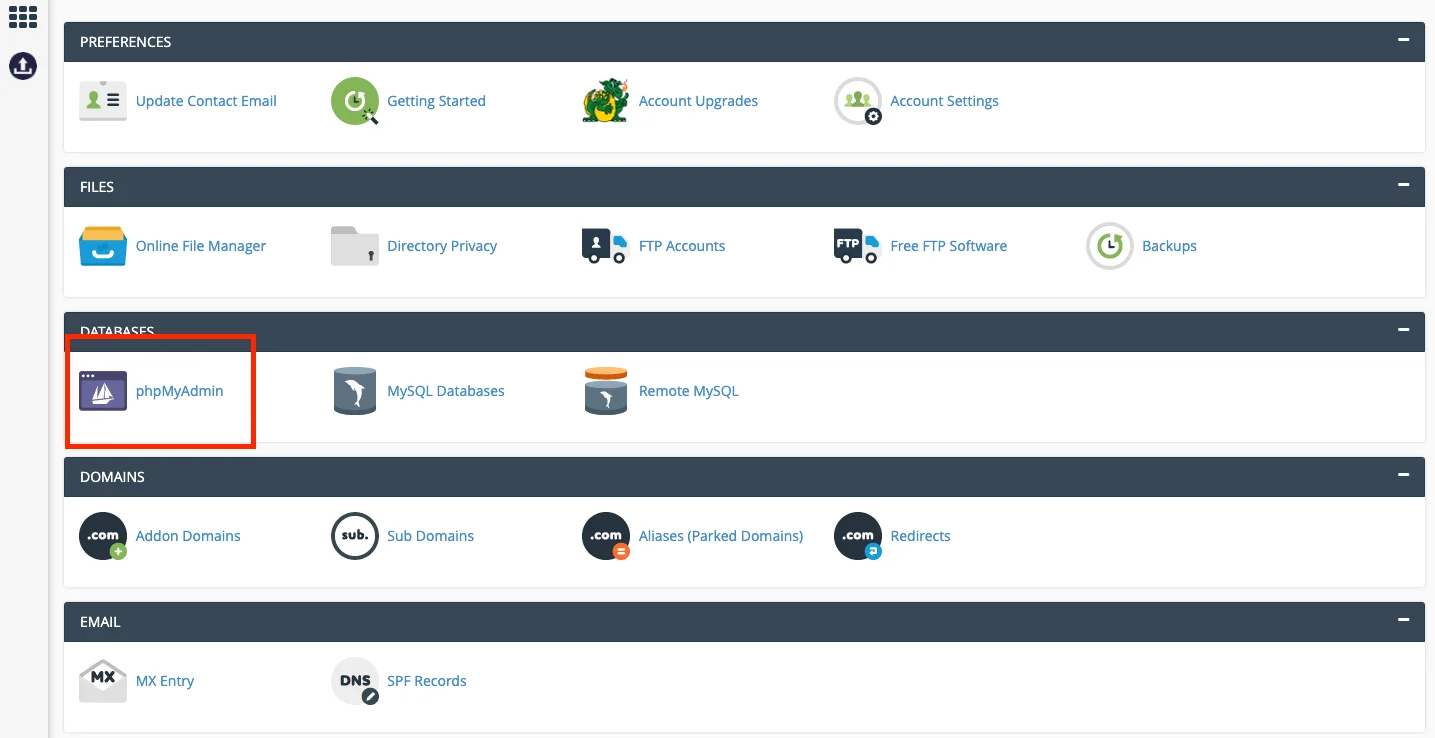
- 查找“phpMyAdmin”图标并单击它。 系统将在新选项卡或窗口中打开 phpMyAdmin 界面。
第 2 步:选择您的 WooCommerce 数据库
- 在 phpMyAdmin 界面上,您将在屏幕左侧看到数据库列表。
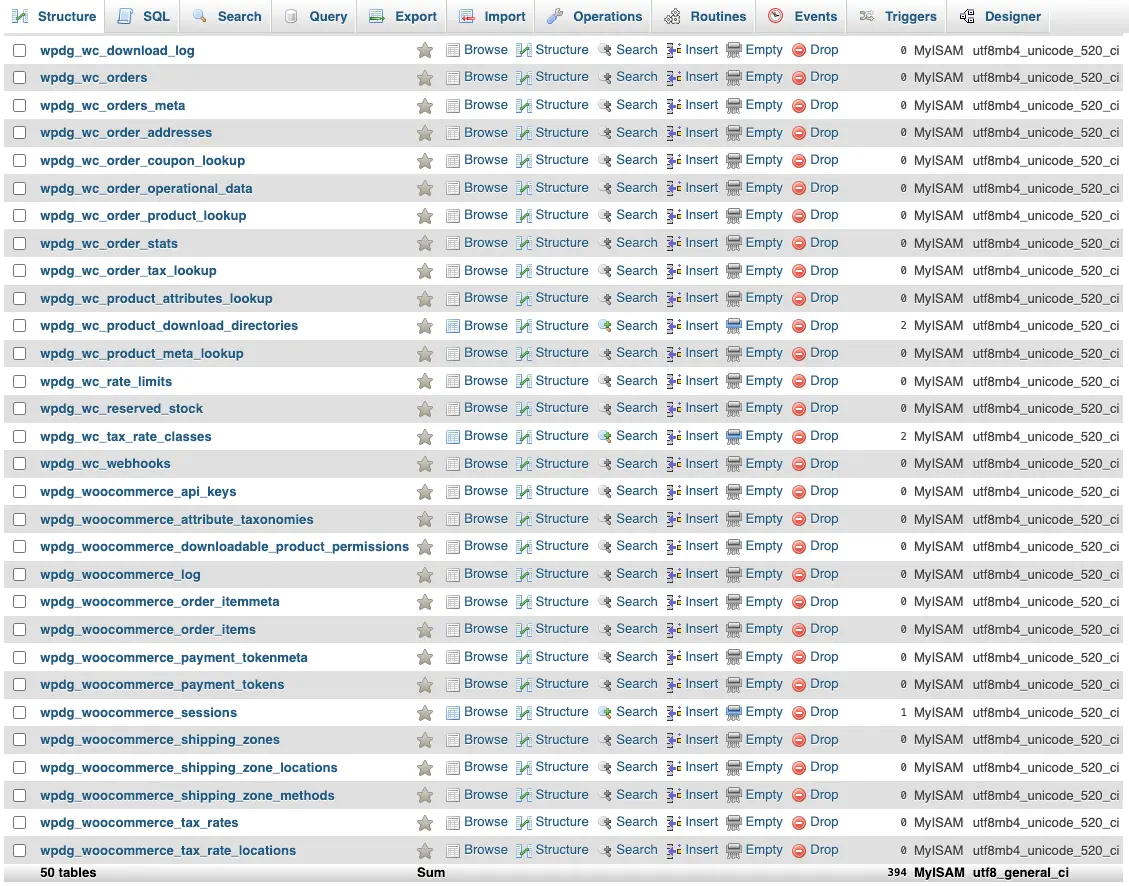
- 如果您的网站有一个数据库,它可能会以您的域名或用户名命名。
- 不过,这个公式并不适用于所有人。 如果您的数据库是使用主机的 WordPress 安装程序设置的,则它可能具有“wp_”以外的自定义前缀。 出于安全目的,他们有时会随机命名。
- 如果您不确定选择哪个数据库,请查阅您的托管文档或向您的 WordPress 主机寻求帮助。
第 3 步:选择表
- 单击您选择的数据库以显示其表。 它们包含 WooCommerce 数据的不同部分。
- 例如,产品信息位于 WordPress 数据库的“wp_posts”和“wp_postmeta”表中。 “wp_posts”表保存产品标题、描述和发布状态。 然后“wp_postmeta”存储您的产品元数据。
第 4 步:配置您的导出方法
- 转到 phpMyAdmin 中的“导出”选项卡。
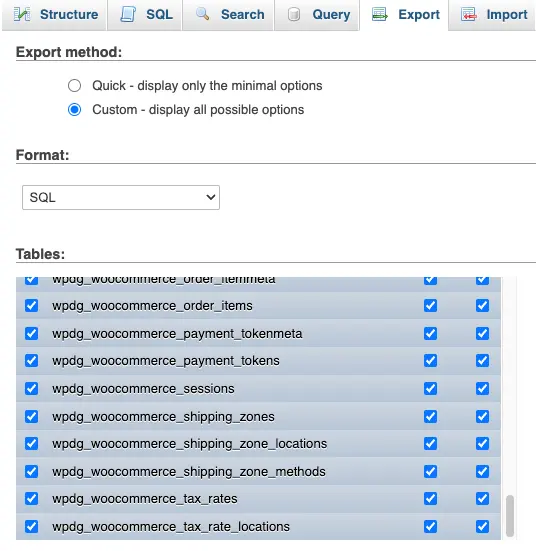
- 默认情况下,所选数据库中的所有表都会突出显示以供导出。 因此,对于完整备份,您可能希望保持该选项不变。
- 如果您了解整个数据库结构,则可以取消选择“全选”默认选项。 然后系统会让您确认您的选择。
步骤5:选择数据库导出格式
- 在同一“导出”选项卡下,继续进行“格式”和“输出”部分。 它们提供了用于定义 WooCommerce 数据库备份格式的选项。
- 您可以选择“SQL”来获取与未来数据库恢复兼容的基于文本的文件。
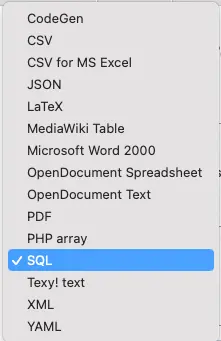
第 6 步:开始导出 WooCommerce 数据库
- 单击导出设置底部的“开始”按钮。
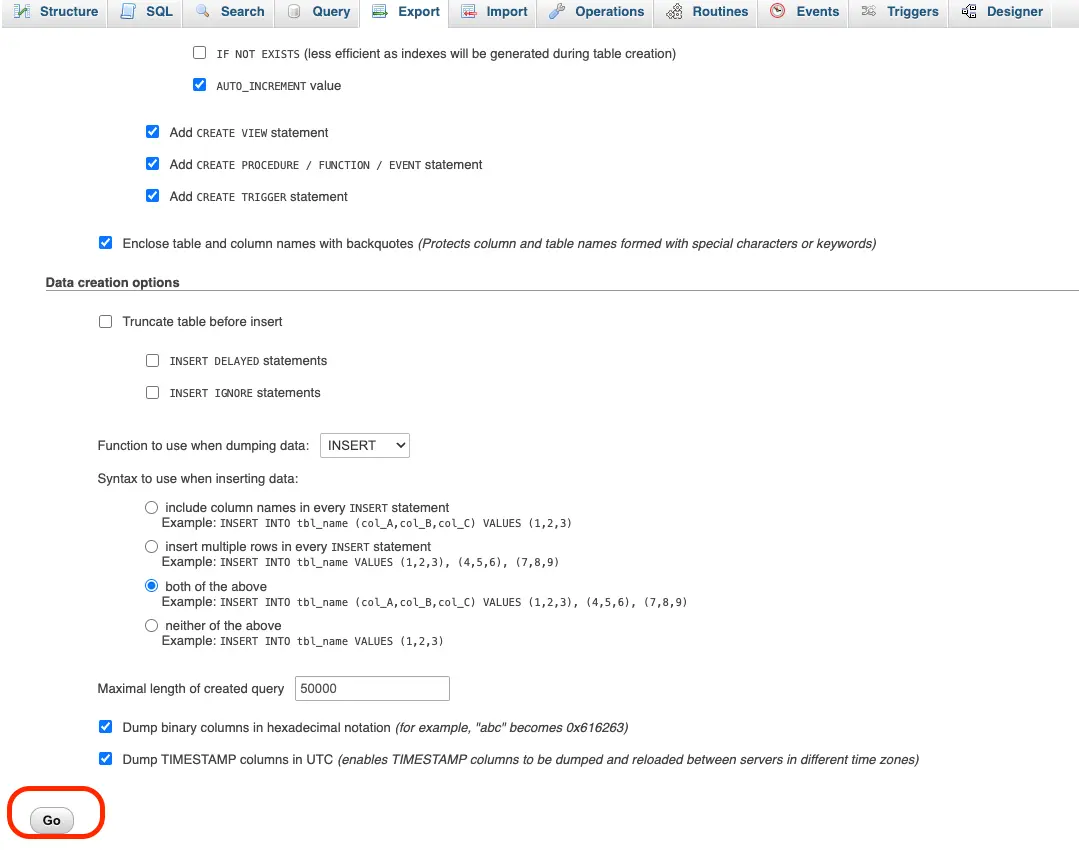
- phpMyAdmin 将开始创建数据库备份文件。 这可能需要一些时间,具体取决于数据库的大小。
第7步:下载备份文件
- phpMyAdmin 完成导出后,将出现下载提示。
- 继续将“.sql”文件保存到您的计算机上。
步骤 8:设置 WooCommerce 数据库的备份目标
- 将下载的备份文件保存在计算机上的安全位置。 为了提高安全性,请考虑将副本存储在单独的外部驱动器或云存储服务上。
如何创建自动 WooCommerce 数据库备份
自动 WooCommere 备份提供便利性和一致性,无需手动干预。 它们非常适合交易频繁、定期更新或大型数据库的商店。
与手动备份不同,自动化系统可以准确、实时地捕获数据库更改。 您可以根据灾难恢复计划安排备份每周、每天或每小时运行。
存储过程本身通常是增量的,这意味着它仅捕获自上次备份以来所做的更改。 这可以更有效地利用空间和带宽。
备份自上次完整备份以来所做的增量更改,并安排备份每 2、4、8 或 12 小时、每天、每周、每两周或每月运行一次。
众所周知,自动备份可以随着您的业务增长而无缝扩展。 例如,您可以根据需求的变化增加带宽。 一些提供商提供附加功能来增强您的备份策略。 示例包括数据加密工具以及与云存储服务的集成等。

自动执行 WooCommerce 数据库备份的要求
选择插件时,请确保它与您的 WordPress 和 WooCommerce 版本兼容,以防止冲突。 另外,请在插件中检查数据库备份的这些存储选项:
- 云存储服务(例如 Google Drive、Dropbox 或 Amazon S3)因其可靠性和可扩展性而最受欢迎。 然而,根据备份的大小和频率,它们需要支付额外费用。
- 否则,您可以为自己构建一个自我管理的远程服务器。 它可以更好地控制您的备份,但需要先进的技术知识。
- 一些 WordPress 插件还允许您将备份存储在与网站相同的服务器上。 不过,不建议这种做法,因为如果服务器出现故障,就会带来风险。
要找到 WooCommerce 数据库备份的最佳提供商,您应该根据以下因素评估您的选择:
- 自动备份的频率。
- 数据存储位置。
- 备份副本的数量。
- 备份保留期限。
- 提供的技术支持水平。
- 备份管理功能
- 安全审计历史记录。
自动备份 WooCommerce 数据库的步骤
不幸的是,没有配置自动 WooCommerce 数据库备份的标准程序。 每个服务提供商都有自己的控制面板和备份管理系统。
尽管如此,以下是设置基于插件和托管备份的一般准则:
使用备份插件
步骤一:注册第三方存储服务
首先,确定 WooCommerce 数据库备份的存储位置。 如果选择云存储服务,请注册一个帐户并购买足够的空间来存储备份副本。
第2步:插件安装和激活
- 转到 WordPress 管理面板中的“插件”部分。
- 单击“添加新的”。
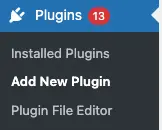
- 搜索 WordPress 备份插件
- 安装插件并激活它。
步骤 3:访问备份设置
- 在 WordPress 仪表板中访问插件的设置页面。 大多数插件已将该选项嵌入到其主菜单中。
第 4 步:安排备份
- 决定插件执行 WooCommerce 数据库备份的频率。 每日备份对于不断增长的商店来说是理想的选择,但您可以根据站点的交易量调整频率。
步骤5:选择备份组件
- 定义要备份站点的哪些元素。 大多数插件允许您选择特定的数据库和文件。 因此,请确保在备份中包含 WooCommerce 数据库。
步骤 6:连接到备份存储目标
- 将插件链接到您选择的备份目的地。 您可以通过提供必要的凭据或授权令牌来执行此操作。
第 7 步:设置保留策略
- 选择要保留的备份副本数量以及保留时间。 过度可能会增加您的存储成本,而将其限制得太低可能会让您没有最近的还原点。
世界上首选的 WordPress 和 WooCommerce 备份插件
选择要使用UpdraftPlus Premium备份的文件和数据库。 备份到 Google Drive 和 Microsoft OneDrive 等远程存储位置,并设置高级保留规则。
使用托管服务
第 1 步:打开网络托管仪表板
- 登录您的托管控制面板,您可以在其中获取用于管理 WordPress 站点和服务器的所有工具和功能。
第 2 步:启动站点备份设置
- 进入控制面板的备份设置区域。
- 备份设置的位置因托管提供商而异。 但是,它通常位于标有“站点管理”、“备份”或“服务器管理”的部分下。
步骤 3:验证自动备份的状态
- 检查设置以确认托管服务正在主动备份您的 WooCommerce 数据库。 某些提供商默认运行自动备份。 其他可能需要手动激活。
- 您还应该查找有关备份中包含的站点组件的信息。 您的托管 WordPress 托管提供商可能会选择备份整个 WooCommerce 商店。
- 请记住甚至检查备份存储位置。 您不希望数据库副本保存在本地服务器上。 相反,他们应该前往安全的异地数据中心。 它还可能有助于在不同位置分发副本以实现冗余。
步骤 4:配置自动备份设置
如果您的托管计划允许自定义备份设置,请考虑:
- 根据站点的交易量和频率调整备份计划。 您可以将它们设置为每天、每周或每月运行。
- 定义备份保留期限和副本数量。
步骤 4:测试恢复过程
不要等到灾难发生才确认托管提供商备份策略的可靠性。 您可以时不时地运行测试来检查您的 WooCommerce 数据库备份是否完整且功能正常。
首先将您的 WooCommerce 网站克隆到暂存环境中。 然后,您可以在监控商店的前端和后端的同时恢复过去的备份。
结论
现在您已经了解了如何备份 WooCommerce 数据库,下一步是找到合适的解决方案来促进这一切。 审核 Web 主机、WordPress 备份插件或云存储提供商时请花些时间。
更具体地说,目标是支持手动和自动备份的设置。 这样,您就可以享受自动化流程的一致性和手动 WooCommerce 备份的灵活性。
常见问题解答
为什么我应该备份我的 WooCommerce 数据库?
您的 WooCommerce 商店包含有关您的产品、客户和销售的宝贵数据。 数据库备份充当安全网,可以在数据丢失或删除时恢复该数据。
它们还让您可以自由地尝试新的插件或配置,并知道您可以在需要时恢复到工作版本。
WooCommerce 数据库备份中包含哪些内容?
- 产品标题、描述、图像、变体、定价、库存水平和类别。
- 订单项目、数量、付款、状态和注释)。
- 客户姓名、联系方式、帐单/送货地址和订单历史记录。
- 商店配置、税率、运输选项和支付网关
备份 WooCommerce 数据库有哪些不同方法?
备份 WooCommerce 数据库有两种主要方法 - 手动和自动。
在手动过程中,您可以转到网络主机的控制面板并打开其文件管理界面。 在这里,您可以选择各种 WooCommerce 文件,然后将它们导出到本地 PC 进行备份。
另一种方法是使用 WordPress 插件或托管托管服务来自动执行备份过程。
我应该多久备份一次 WooCommerce 数据库?
根据商店的活动级别备份您的 WooCommerce 数据库。 如果交易量较大,则每日或实时备份。 对于活动较少的小型商店,请考虑每周或每两周备份一次。
不过,不要限制自己。 您可以根据流量和销量的变化调整备份计划。
我应该在哪里存储我的 WooCommerce 网站备份?
云是最值得推荐的,因为它提供异地存储和全球可访问性。 这对于拥有远程团队或多个地点的企业特别有用。
云备份解决方案对于所有用户类别来说也都具有成本效益。 它们附带可根据需要扩展的存储计划。
我应该保留 WooCommerce 数据库备份多久?
数据的最佳保留期限取决于数据的更新频率、交易量和行业规则。 一个好的经验法则是确定在发生灾难时需要恢复多少历史数据。
对于小型商店,两到四个星期就足够了。 另一方面,成长型企业可能需要大约三到六个月的保留时间。
